Microsoft Edgeを教えている人
Microsoft Edgeでは、ユーザーエージェント(ブラウザの識別情報)を変更することで、ウェブサイトに異なるブラウザやデバイスとして認識させることができます。
これは、ウェブサイトの表示をテストしたり、特定の機能を確認する際に役立ちます。
この記事では、Microsoft Edgeでユーザーエージェントを変更する方法と、その際にセキュリティを強化するためのツールとしてNordVPNをご紹介します。
Microsoft Edgeをなんとなく使ってはいるけれど、もっと効率的に使えるようになりたいと感じたことはないでしょうか?
そんな方は書籍で学習するのがオススメです。
「Microsoft Edgeの使い方」はWebブラウザー「Microsoft Edge」の使い方について記載しています。
インターネットの仕組みとブラウザーの基本操作、お気に入りやコレクションの登録と整理の方法、タブの基本操作、サイドバーと対話型人工知能 Bing AIの使い方、印刷方法について学習できます。
この本は「kindle unlimited」で無料で読むことができます。
本・マンガ・雑誌など200万冊以上の書籍を取り扱っており、毎月1日に新しいタイトルが更新され、ラインアップが変わります(年末年始等は変更あり)。
Kindle端末またはFireタブレットを購入すると、任意でKindle Unlimitedが3カ月無料になる特典を付けられます。
Microsoft Edgeを教えている人
目次
【Microsoft Edge】ユーザーエージェントを変更する方法
Microsoft Edgeを教えている人
Webサイトがブラウザを切り替えた時、様々なブラウザで見た時ににどのように表示されるか確認したい場合もあるかと思います。
Microsoft Edge には開発者向けの機能として、ユーザーエージェントを任意のものに変更できる機能が用意されています。
そこでここではMicrosoft Edgeでのユーザーエージェントを変更する方法をみていきましょう。
まずは「F12」キーを押して開発者ツールを表示ましょう。
ネットワークタブに切り替えます。
![]()
電波アイコンをクリックすると、ネットワークの状態というタブが追加されます。

「ネットワークの状態」タブの「ユーザーエージェント」の「ブラウザーの既定値を使用する」のチェックを外します。
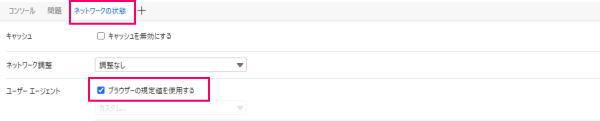
チェックを外すと任意のユーザエージェント指定できるようになり、様々なユーザーエージェントでテストできるようになります。
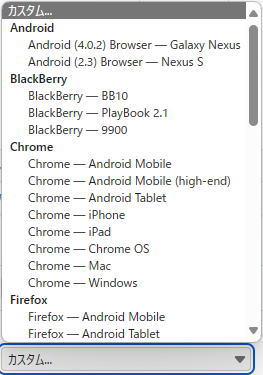
ユーザーエージェントの変更はタブでのみ有効です。
ユーザーエージェントの変更終了する場合、タブを閉じるだけでOKです。
これで完了です。
セキュリティを強化するためのツール
ユーザーエージェントを変更することで、ウェブサイトの表示や動作をテストすることができますが、セキュリティ対策も同時に行うことが重要です。
特に、個人情報やデータの保護を確保するために、VPNサービスの利用をお勧めします。
ここでご紹介するのが、NordVPNです。
NordVPNの特徴
- 強力な暗号化: NordVPNは、AES-256ビット暗号化を使用してデータを保護し、インターネット通信を安全に保ちます。
- 安全な接続: 公共のWi-Fiや不安定なネットワークでも安全に接続でき、証明書確認作業を安心して行えます。
- プライバシー保護: ユーザーのIPアドレスを隠し、オンライン活動のプライバシーを確保します。
NordVPNでのセキュリティ強化
- VPNを接続する: NordVPNアプリを開き、選択したサーバーに接続します。
- ユーザーエージェントの変更を安全に: ユーザーエージェントを変更する際に、NordVPNを使って通信の安全性を確保します。
- データの保護: ウェブサイトのテストやデータのやり取り中に、外部からのデータ漏洩の心配がありません。
**NordVPNの詳細はこちら**から、最先端のセキュリティを体験してください。
オンラインでの安全性を高めるために、NordVPNが強力なサポートを提供します。
\限定オファー!NordVPNを今すぐ試して、セキュリティを強化しよう!/
まとめ
Microsoft Edgeを教えている人
最後まで読んで頂きまして、ありがとうございます。
是非この機会に今回ご紹介したMicrosoft Edgeのユーザーエージェントを変更する方法を利用してみてはいかがでしょうか?
 押さえておきたいWeb知識
押さえておきたいWeb知識 
